Бездротовий доступ до файлів у Windows 10 за допомогою функції «Спільний доступ».
У 2018 році Microsoft представила нову функцію під назвою Nearby Share. Подібно до Airdrop в iOS і macOS, Nearby Share в Windows 10 дозволяє передавати файли між файлами в одній мережі. Це чудова і дещо недооцінена функція, яка дозволить вам відмовитися від сторонніх додатків для спільного використання та повільних флеш-накопичувачів USB. Будучи інтегрованим в ОС, Nearby Share забезпечує найкращу сумісність майже з будь-яким пристроєм Windows 10.
Реклама
Нижче описано, як ви можете обмінюватися файлами по бездротовому зв’язку між комп’ютерами Windows 10 за допомогою функції «Обмін поблизу».
Використовуйте функцію Nearby Sharing для бездротового доступу до файлів у Windows 10
Важливо зазначити, що Nearby Sharing не працює буквально на жодному комп’ютері з Windows 10. Для цієї функції потрібен ПК з Wi-Fi і Bluetooth 4.0 або новішої версії Windows 10 версії 1803 або вище.
Хоча це не обов’язково, переконайтеся, що обидва комп’ютери знаходяться в одній мережі; інакше функція Nearby Sharing використовувала б Bluetooth із значно меншою швидкістю передачі даних.
Увімкнути спільний доступ поблизу в Windows 10
- Почніть з увімкнення Wi-Fi і Bluetooth.
- Далі відкрийте Налаштування Windows > Система > Спільні можливості.
- Ввімкнути Обмін поблизу.

- Також перевірте налаштування конфіденційності. Ви можете встановити Обмін поблизу щоб отримувати та надсилати файли лише на пристрої з обліковим записом Microsoft або від усіх, хто знаходиться поблизу. Якщо ви хочете отримати файл з чужого комп’ютера, встановіть для цього параметра значення Всі поруч.
Таким чином ви вмикаєте функцію «Обмін поблизу» у Windows 10, яка неофіційно відома як Airdrop для Windows.
Порада: вам не потрібно щоразу відкривати налаштування Windows. Windows дозволяє вмикати та вимикати функцію «Обмін поблизу» з центру керування. Натисніть Виграти + А і торкніться Обмін поблизу.
Тепер ось як ви передаєте файли між комп’ютерами Windows 10 через Wi-Fi.
Поділіться файлом через Wi-Fi у Windows 10
- Виберіть файл або кілька файлів, які потрібно передати через Wi-Fi. Клацніть правою кнопкою миші ці файли та виберіть Поділіться.

- Windows автоматично почне сканувати вашу мережу на наявність пристроїв Windows 10 за допомогою функції «Спільний доступ». Система відобразить список усіх доступних пристроїв у середині інтерфейсу спільного доступу.
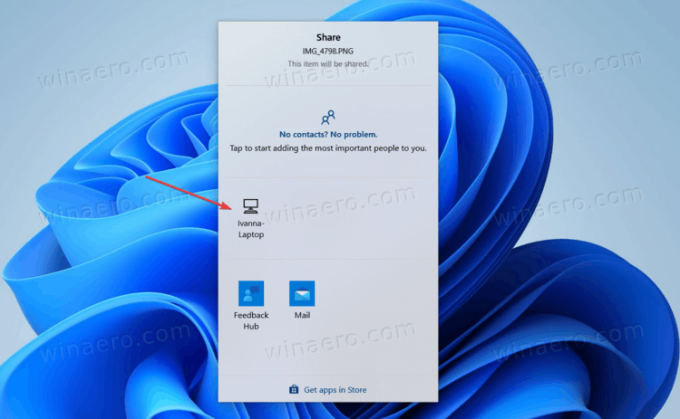
- Виберіть пристрій.
- Тепер підтвердьте отримання файлу або файлів на цільовому комп’ютері.
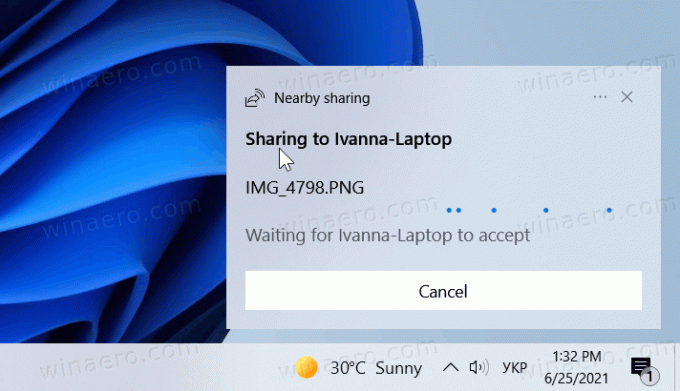
- Зачекайте, поки системи перенесуть файли.
Коли Windows закінчить надсилати файли, ви зможете знайти їх за допомогою сповіщення або за умовчанням Завантаження папку.
Як отримати файл через Wi-Fi за допомогою функції Nearby Sharing
Переконайтеся, що у вас увімкнено функцію «Обмін поблизу» та налаштовано отримувати файли від усіх навколо. Windows покаже вам push-сповіщення з іменем файлу-одержувача та іменем відправника. Ви можете натиснути Зберегти та Оручка, щоб одразу відкрити файл після отримання, Зберегти щоб зберегти його в розташуванні за замовчуванням або Відхилення відмінити.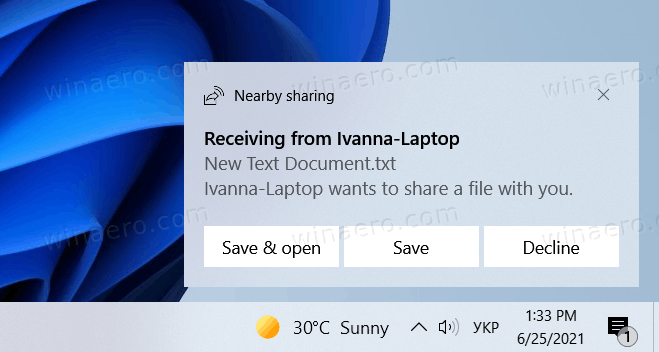
Змініть папку за замовчуванням для спільного доступу поблизу
The C:\Windows\Users\User\Downloads папка – це ваше розташування за замовчуванням для будь-яких завантажень і файлів, отриманих за допомогою Обмін поблизу. Ви можете змінити це розташування на будь-яку іншу папку. Ось як змінити папку за замовчуванням для Nearby Sharing у Windows 10.
- відчинено Параметри Windows використовуючи Виграти + я гаряча клавіша.
- Йти до Система > Спільний досвід.
- Знайти Зберегти файли, до яких я отримую і натисніть Змінити.
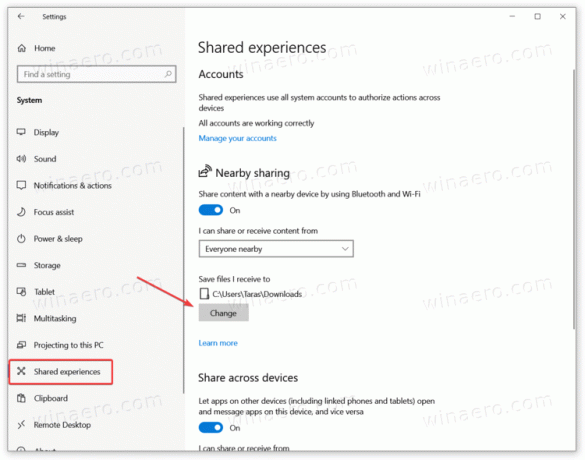
- Виберіть нову папку та натисніть Виберіть папку.
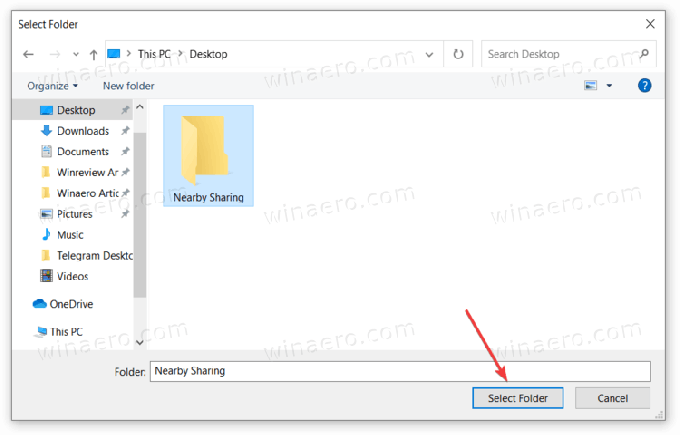
Готово.
